先看看效果图

字体素材:
1.打开黑白素材。稍微裁剪一下。新添调整图层--色阶、色相/饱和度,设置如下:


2.这里我用的字体是 Blokletters Potlood(素材回复可见),白色,打上“welcome to 52psxt”,一行字体一个图层,这样是方便我们进行排版
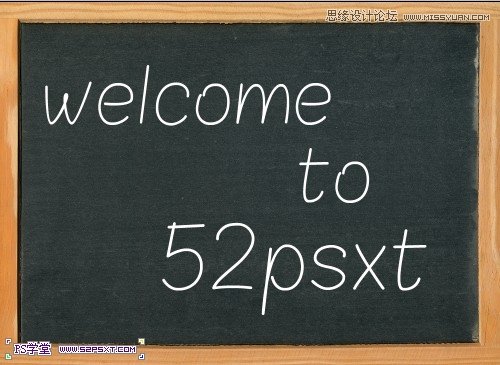

3.选择画笔工具,设置画笔如下:



4.隐藏所有字体图层,右击welcome字体图层,创建工作路径。新建图层“描边”,前景色白色,右击描边路径,粉笔的文字效果就出现了



6.我们现在来做彩色粉笔效果,其实过程都是一样的,前景色不同,右击“52psxt”字体图层,创建工作路径,选择路径选择工具,点击路径“5”,得到子路径。设置前景色#f5989d,在描边图层上右击描边子路径。


7.同样的方法,描边子路径做其他几个字体,颜色分别为#fff799, #bd8cbf,#fdbd89 ,#79bcde, #82ca89
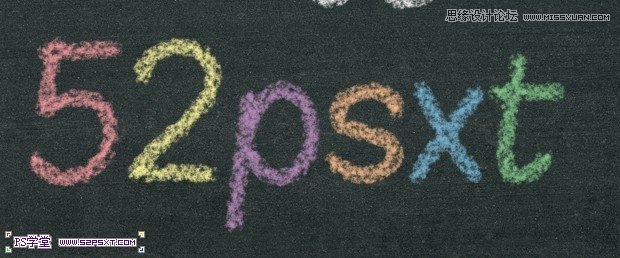
8.最后我们在所有图层最上面,新增调整图层--渐变映射,颜色 #c3ae99到白色。改图层模式为正片叠底,不透明度40%。完工。

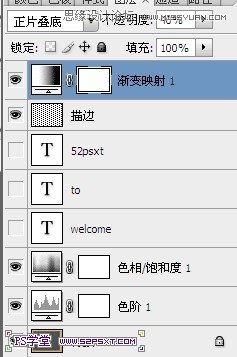


Photoshop制作复古风格的城市街道
本教程主要使用Photoshop制作复古风格的街道照片,我们一般调的都是人像电影感,或者是街道小清新感,这次我们换一种风格,把街景调出欧美范的电影感,整体比较有...... 时间:2022-05-03
Photoshop快速制作古典人像工笔画效果
本教程主要使用Photoshop快速制作古典人像工笔画效果,工笔画效果是一个很有中国风的主题效果,希望大家可以喜欢.... 时间:2022-05-03
Photoshop制作雨天在玻璃水雾上写字效果
本教程主要使用Photoshop制作雨天在玻璃水雾上写字效果,这个效果就好像在雨水窗户上写字一样,希望大家可以喜欢。... 时间:2022-05-03
Photoshop制作炫丽多彩的烟花效果图
本教程主要使用Photoshop制作炫丽多彩的烟花效果,图通过滤镜来制作各种好看五彩的烟花,后期我们可以用到很多地方,海报的制作,各种文案的设计上,希望大家可以...... 时间:2022-05-03
Photoshop制作冷色风格的电源海报教程
本教程主要使用Photoshop制作冷色风格的电源海报教程,整体的效果以冷色调为主,希望大家可以喜欢... 时间:2022-05-03